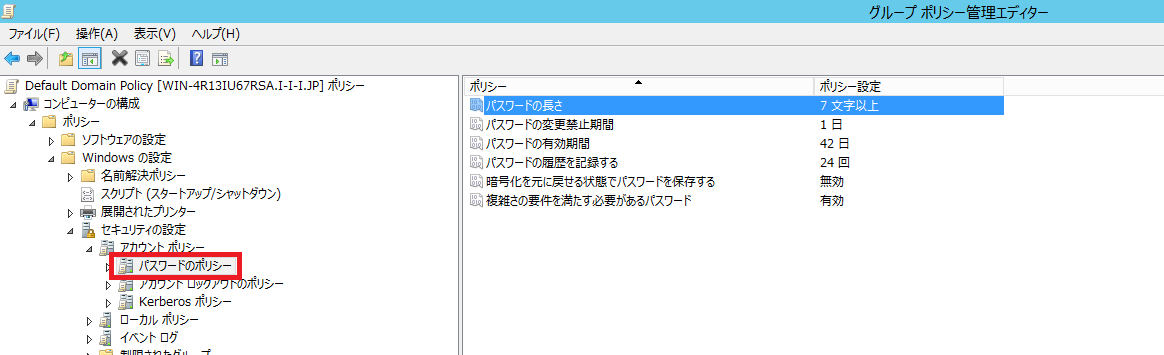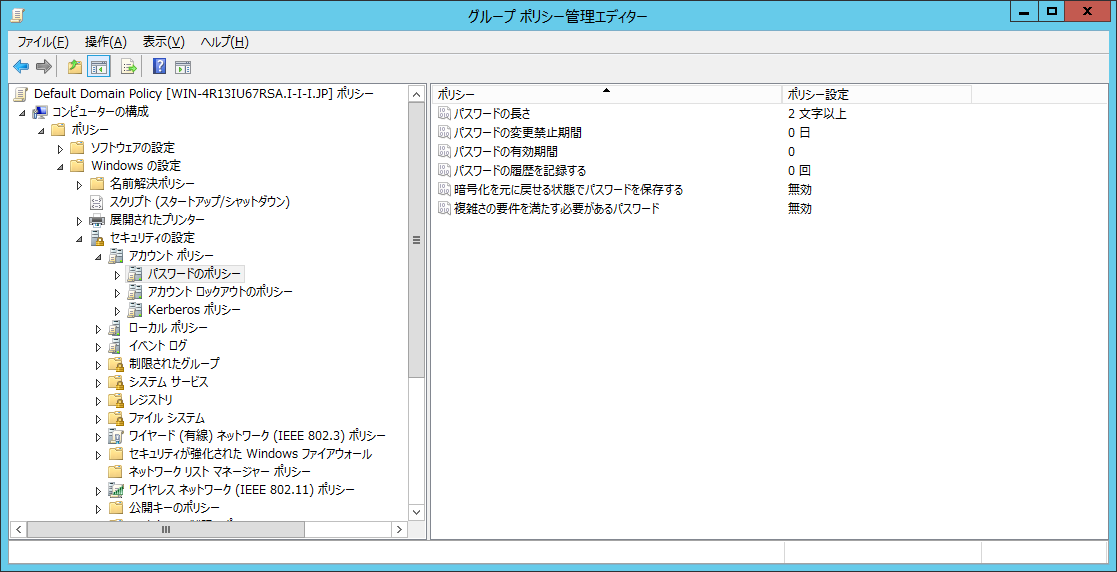[Dynamics CRM 2016]サーバー管理者パスワードポリシーを変更する
2016/08/09 Kyo1.Inoue
WindowsServer2012 R2をそのまま使っていると1ヵ月強でパスワードの変更を求められたり、
パスワードが複雑になりすぎて覚えてられなくなる不安があります。
また、サービス実行ユーザーだとパスワード変更の度に再設定が必要になり、
ALL in Oneでドメインコントローラーにした場合は、特に不便です。
セキュリティ上は良いのですが、用途毎に変更しましょう。
今回、面倒くさがり屋な私の環境はゆるゆるにしたいと思います(笑)
1.1. ドメインコントローラーの場合(Active Directory)をインストールした場合は、
グループポリシーから変更をおこないます。
サーバーマネージャーの「ツール」から「グループポリシーの管理」をクリックします。
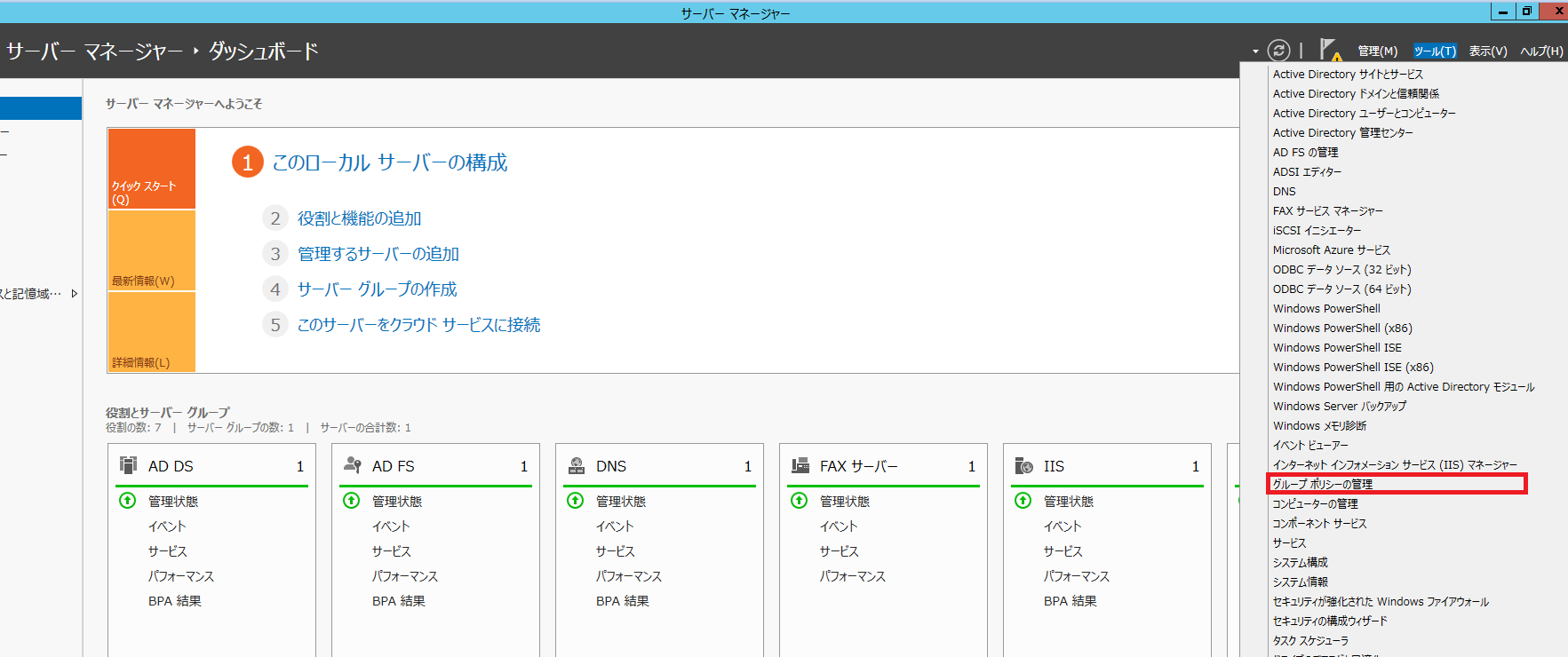
1.2. グループポリシーの管理の”Default Domain Policy”を右クリックし、「編集」をクリックします。
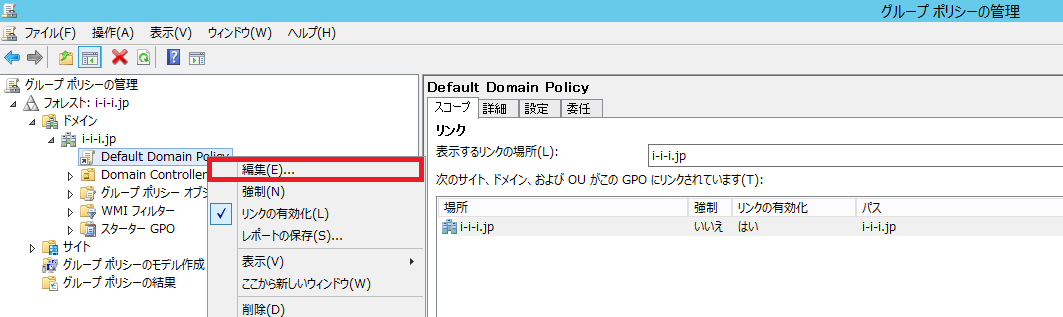
※「編集」がクリックできない場合は、
サーバーマネージャーの「ツール」から「ローカルセキュリティポリシー」を開き、
”ローカル ポリシー”⇒”セキュリティ オプション”を開いて、
”ドメインコントローラー:コンピューターアカウントのパスワード変更を拒否する”を無効に変更してください。
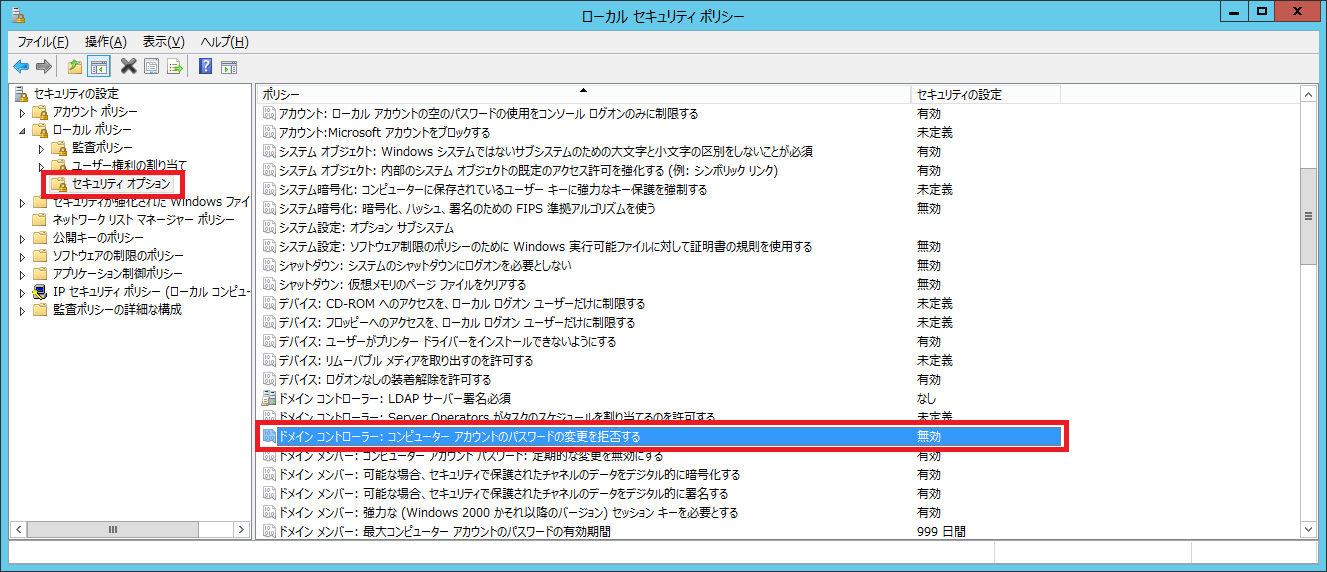
1.3. グループポリシー管理エディターから
”コンピューターの構成”⇒”ポリシー”⇒”Windowsの設定”
⇒”セキュリティの設定”⇒”パスワードのポリシー”を開き、
設定値を変更します。